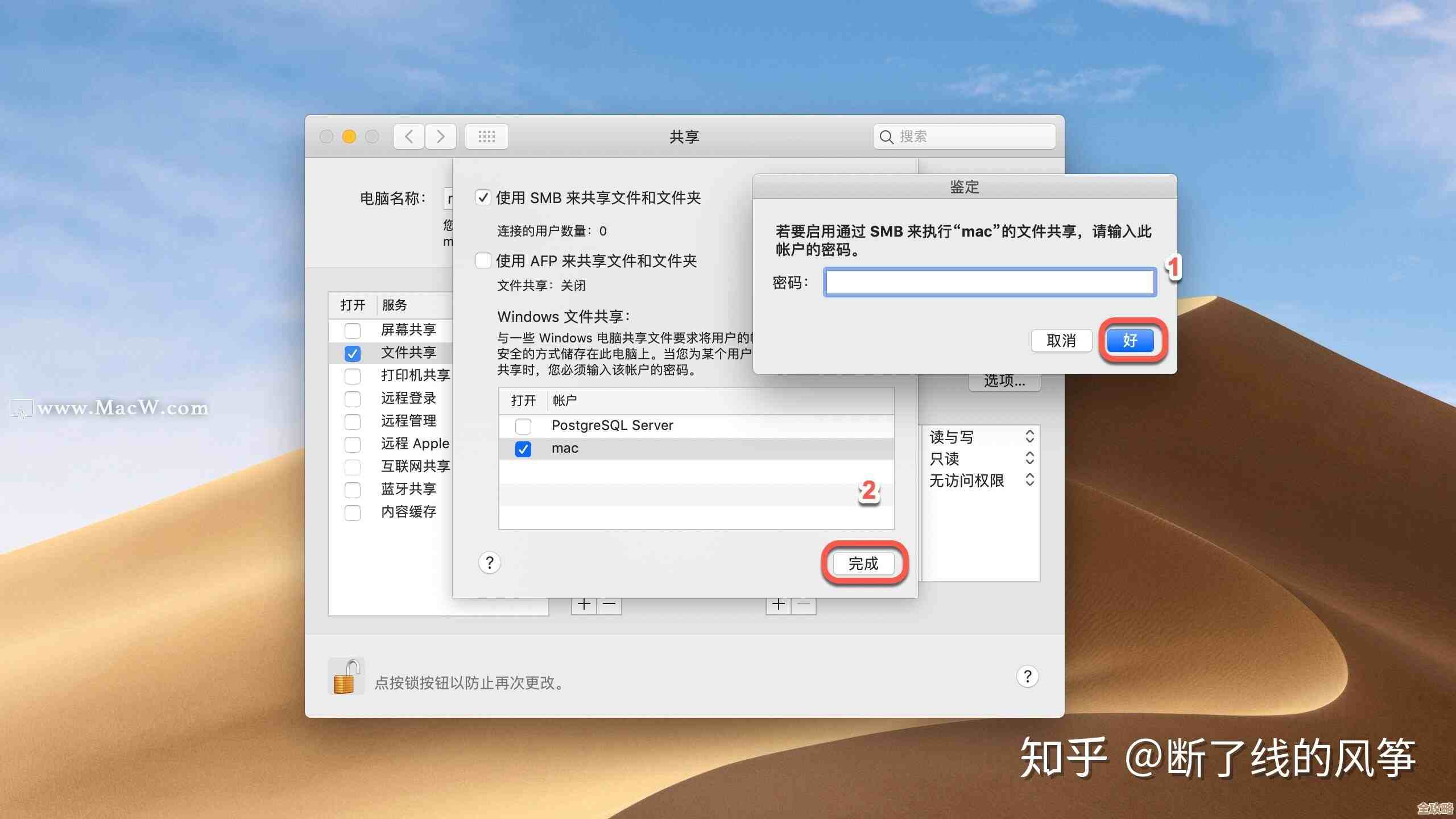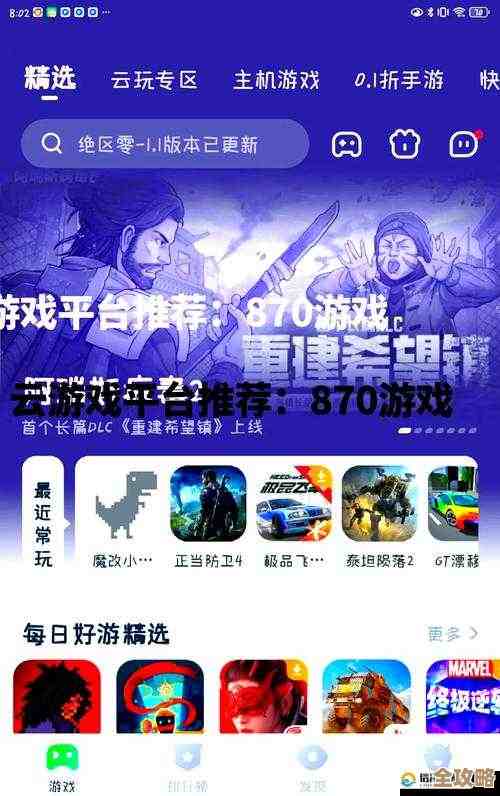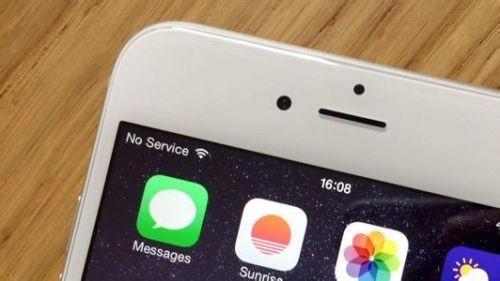Windows 11系统左键点击属性设置功能详解与优化指南
- 问答
- 2025-11-14 18:18:55
- 7
在Windows 11系统中,我们经常需要查看或调整文件、文件夹甚至磁盘的属性,最直接的方法就是使用鼠标左键选中目标,然后点击右键选择“属性”,这个看似简单的窗口,其实包含了大量实用信息和设置选项,下面我们就来详细了解一下这个功能,并学习一些优化技巧。
基本功能详解:文件与文件夹的属性
当你对一个文件或文件夹点击右键选择“属性”后,会弹出一个包含多个标签页的窗口,这里我们以文件夹为例,因为它的选项最全。
-
“常规”标签页(来源:微软官方Windows 11支持文档)
- 基本信息: 这里就像文件的“身份证”,你可以看到文件类型、存储位置、大小、以及包含多少子文件和子文件夹,还会显示创建时间、修改时间和访问时间。
- 只读和隐藏:
- 只读: 勾选后,文件内容将不能被修改,只能读取,这可以防止重要文件被意外更改,取消勾选即可恢复可写状态。
- 隐藏: 勾选后,该文件或文件夹在默认的文件资源管理器视图下会“消失”,如果你需要查看隐藏文件,可以在文件资源管理器的“查看”菜单中选择“显示”->“隐藏的项目”。
-
“共享”标签页(来源:微软官方Windows 11支持文档)
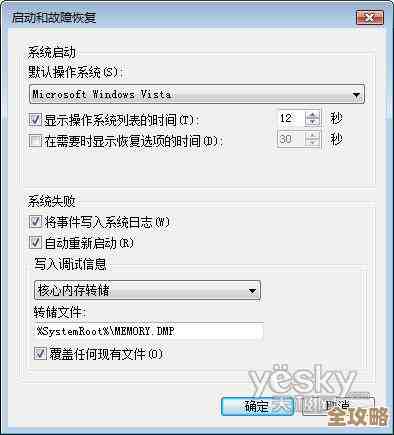
这个功能主要用于在家庭或办公网络中将文件夹分享给其他用户,点击“共享”按钮,你可以选择要共享给网络中的特定用户(如家庭成员或同事),并设置他们的权限(只能读取,或者可以读取和写入)。
-
“安全”标签页(来源:微软官方Windows 11高级安全设置文档)
这是更高级的权限控制中心,你可以精确地管理哪些用户或用户组可以访问这个文件夹,以及他们能做什么,你可以允许某个用户“读取和执行”,但禁止其“写入”或“修改”,普通用户请谨慎修改这里的设置,误操作可能导致程序无法运行。
-
“以前的版本”标签页(来源:微软Windows备份与还原功能相关文档)
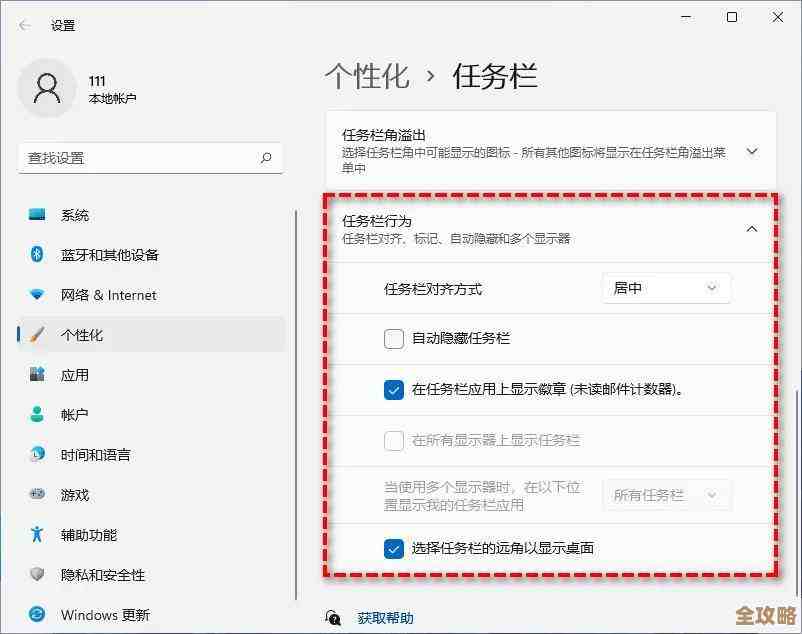
如果你开启了“文件历史记录”备份功能,这里可以显示该文件夹在过去的某个时间点的备份版本,如果你不小心删除了重要文件或把文件改坏了,可以尝试在这里找回之前的版本。
-
“自定义”标签页(来源:微软官方文件资源管理器自定义功能文档)
- 这个标签页很有用,可以优化文件夹的显示方式。
- 优化此文件夹: 你可以为不同类型的文件夹选择最合适的视图模板,对于存放图片的文件夹,可以选择“图片”模板,系统会默认显示大缩略图,方便预览;对于存放文档的文件夹,选择“常规项目”则更合适。
- 文件夹图片: 你可以为文件夹选择一个自定义的图片,覆盖掉默认的黄色文件夹图标,这样在文件资源管理器中以“大图标”或“超大图标”视图查看时,能更快地找到目标文件夹。
- 这个标签页很有用,可以优化文件夹的显示方式。
磁盘驱动器的属性
对C盘、D盘等磁盘驱动器点击属性,会有一些特殊的选项。
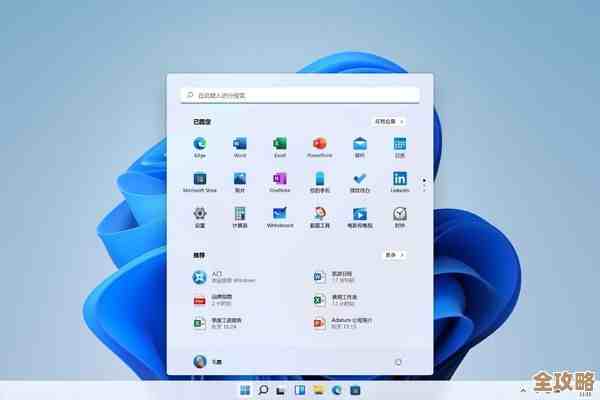
-
“常规”标签页: 这里主要显示磁盘的总容量、已用空间和可用空间,你可以通过点击“磁盘清理”按钮,让系统自动扫描并删除临时文件、回收站内容等不需要的文件,释放磁盘空间,这是一个非常实用的优化功能。
-
“工具”标签页(来源:微软官方磁盘维护工具文档)
- 查错: 如果感觉磁盘读写变慢或有文件损坏,可以点击“检查”来扫描驱动器错误。
- 优化和碎片整理: 对于传统的机械硬盘(HDD),定期进行“优化”(即碎片整理)可以提升读写速度,但对于固态硬盘(SSD),现代Windows系统会自动优化,无需手动干预。
快捷方式与应用程序的属性
对桌面上的快捷方式或.exe程序文件点击属性,会有“快捷方式”标签页。
- 目标: 这里显示了程序的实际安装路径。
- 起始位置: 设置程序启动时的工作目录。
- 快捷键: 你可以在这里为程序设置一个全局快捷键(如Ctrl + Alt + S),之后无论你在做什么,按下这个组合键就能快速启动该程序。
- 运行方式: 可以选择程序窗口是以正常窗口、最大化还是最小化的方式启动。
实用优化指南
- 快速释放C盘空间: 定期进入C盘属性,使用“磁盘清理”工具,特别是清理“系统文件”中的“以前的Windows安装”等选项,可以轻松腾出几个GB的空间。
- 整理文件夹视图: 为你的照片、音乐、视频文件夹分别设置对应的“优化”模板,这样打开文件夹时就能直接获得最佳的浏览体验,无需每次都手动调整视图。
- 保护重要文件: 将不希望被意外修改的文档设置为“只读”属性,将存放私人文件的文件夹设置为“隐藏”,需要时再显示,增加一点隐私性。
- 创建快速启动快捷键: 为你最常用的软件快捷方式设置一个全局快捷键,比如将微信设置为Win + W,能极大提高效率。
- 检查网络共享权限: 在共享文件夹时,务必明确设置权限,如果只是让别人查看,就只给“读取”权限,避免文件被他人误删或修改。
Windows 11的“属性”对话框是一个功能强大的信息中心和设置入口,花点时间熟悉它,不仅能让你更了解自己的电脑,还能通过一些简单的设置让电脑用起来更顺手、更高效。
本文由帖慧艳于2025-11-14发表在笙亿网络策划,如有疑问,请联系我们。
本文链接:http://waw.haoid.cn/wenda/62265.html

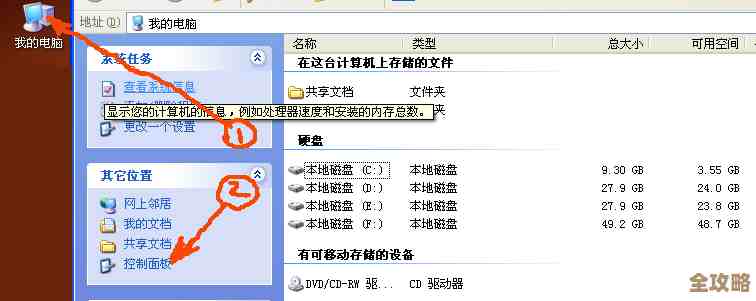

![[网盘搜]高效查找海量资源,一键获取所需文件](http://waw.haoid.cn/zb_users/upload/2025/11/20251114193444176312008416884.jpg)